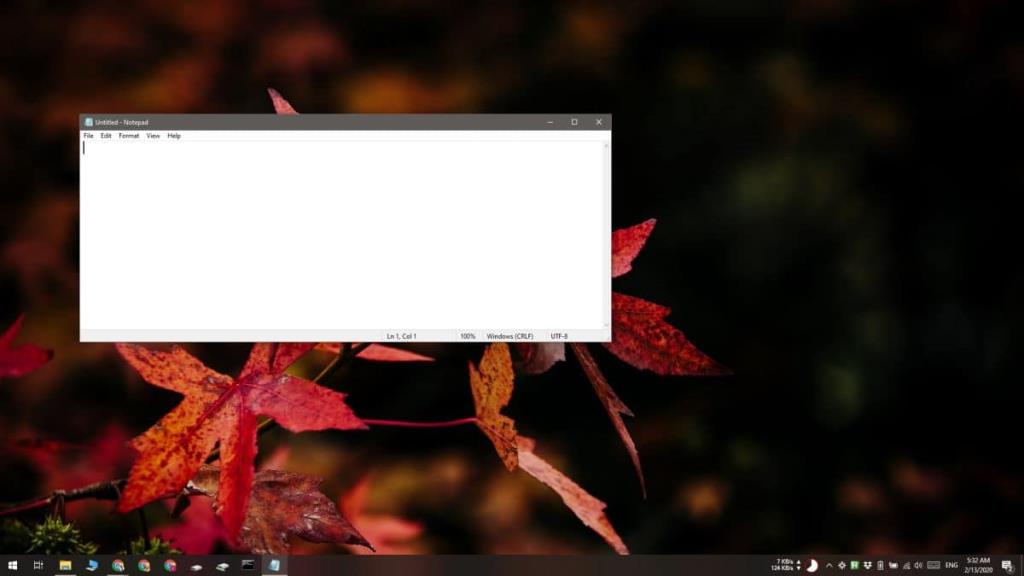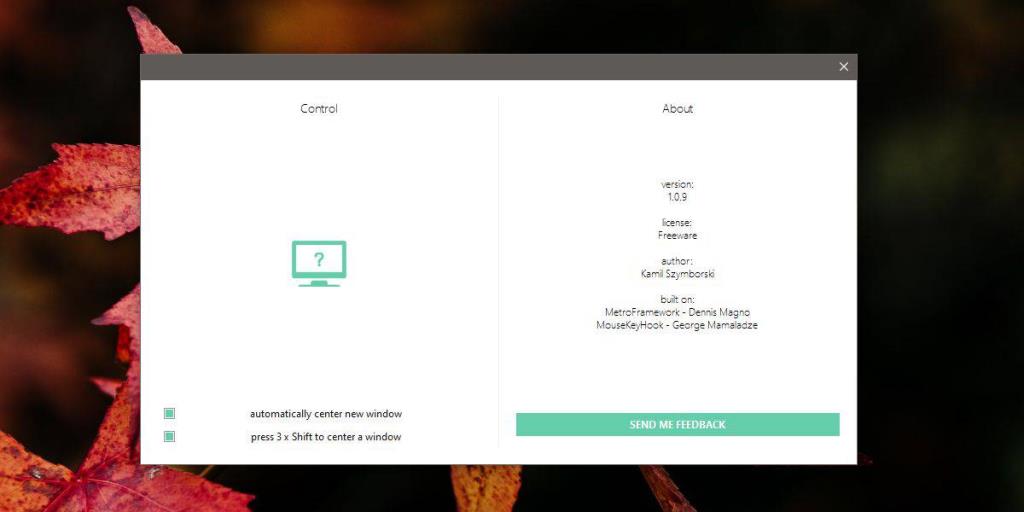Windows 10 a généralement tendance à mémoriser les positions des applications, mais il ne fonctionne pas aussi bien avec une configuration multi-écrans. Souvent, lorsque vous avez déconnecté un deuxième écran, les fenêtres de certaines applications continuent de s'ouvrir hors écran .
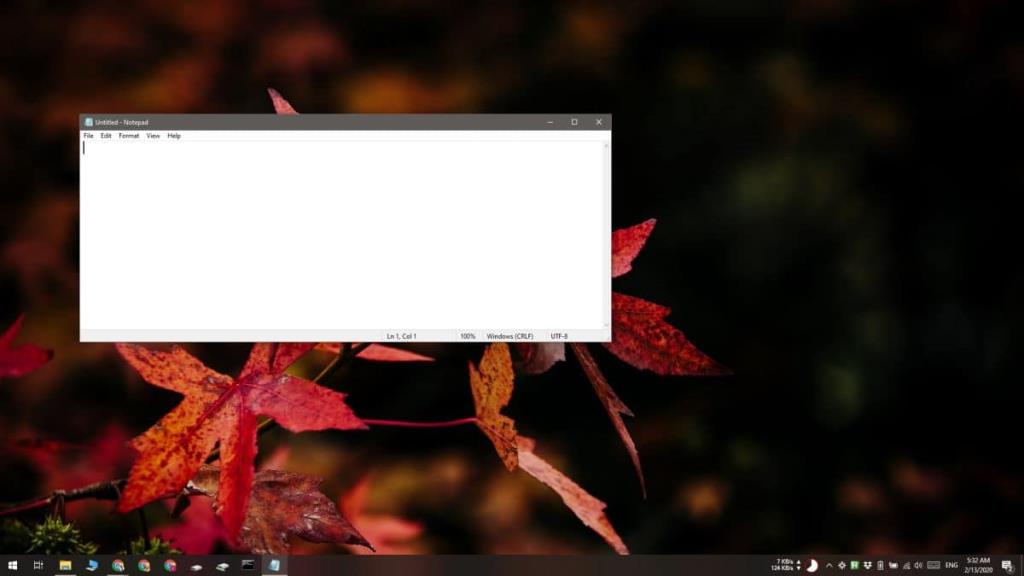
Il existe des moyens de le résoudre, cependant, si vous avez une application qui ne s'ouvre tout simplement pas sur l'écran actuel, ou qu'elle a tendance à s'ouvrir sur plusieurs écrans, vous pouvez utiliser Window Centering Helper pour la déplacer rapidement au centre de l' écran actuel. affichage.
Centrer une fenêtre d'application
Télécharger Window Centering Helper . L'application a une version installable et une version portable. Choisissez celui que vous souhaitez utiliser et exécutez l'application.
Pour centrer une fenêtre d'application, vous devez appuyer trois fois de suite sur la touche Maj. Le raccourci ne doit entrer en conflit avec aucune application sur Windows 10. Cette application est particulièrement utile si vous avez des applications qui s'ouvrent systématiquement hors écran, car elle dispose d'une option pour centrer automatiquement les nouvelles applications/fenêtres que vous ouvrez. Si cette fonctionnalité particulière ne vous est pas utile, vous pouvez la désactiver ou, si c'est la seule fonctionnalité dont vous avez besoin et que vous pouvez vous passer du raccourci qui centre une fenêtre, vous pouvez désactiver le raccourci.
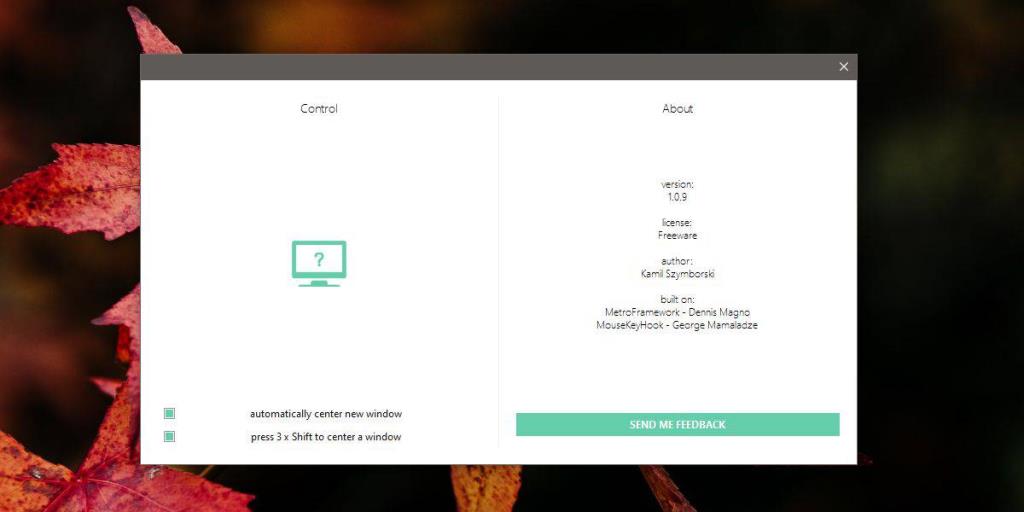
Window Centering Helper peut également être utile si vous devez souvent prendre des captures d'écran. Si la capture d'écran comprend une fenêtre d'application, la centrer peut améliorer la capture d'écran, vous permettant de la recadrer de manière égale des deux côtés. De plus, vous pouvez également l'utiliser pour automatiser le recadrage et le redimensionnement d'un lot de raccourcis.
L'application a une limitation plutôt malheureuse; Applications UWP. Il n'a pas pu centrer Skype, l'application Microsoft Store et Netflix. Les applications UWP, comme les applications de bureau, sont également susceptibles de s'ouvrir hors écran ou sur plusieurs écrans dans une configuration multi-écrans.
Le raccourci de l'application n'entrera pas en conflit avec d'autres raccourcis, car il s'agit d'un raccourci non conventionnel. Cependant, si vous appuyez cinq fois sur la touche Maj, vous pouvez activer les touches rémanentes. Si vous trouvez que le raccourci entre en conflit avec le raccourci Sticky Keys, vous pouvez le désactiver. Pour désactiver le raccourci Sticky Keys, ouvrez l'application Paramètres et accédez au groupe de paramètres Facilité d'accès. Sélectionnez l'onglet Clavier et sous la section « Utiliser la touche rémanente », décochez l'option « Autoriser la touche de raccourci pour démarrer les touches rémanentes ».
Dans les rares cas où ce raccourci entre en conflit avec une autre application, vous ne pouvez pas faire grand-chose. Vérifiez si l'application qui entre en conflit avec Window Centering Helper a une option pour modifier ou personnaliser les raccourcis clavier et modifiez-la si vous le pouvez.